Windows Registry là một cơ sở dữ liệu quan trọng trên hệ điều hành Windows, nơi lưu trữ các thông tin cấu hình và tùy chỉnh của hệ thống và các ứng dụng trên nó. Nó đóng vai trò quan trọng trong việc duy trì sự ổn định và hiệu suất của hệ thống. Trên mỗi phiên bản Windows, Registry luôn đóng góp một phần quan trọng trong việc quản lý và điều chỉnh các thành phần của hệ thống. Trong bài viết này, chúng ta sẽ khám phá sâu hơn về Windows Registry, cách nó hoạt động và cách tận dụng nó một cách hiệu quả.
1. Windows Registry là gì?
- Windows Registry là một cơ sở dữ liệu phân cấp được sử dụng để lưu trữ thông tin cấu hình cho hệ thống Windows và các ứng dụng trên đó. Nó chứa các khóa (keys) và giá trị (values) được tổ chức thành một cấu trúc cây phân cấp, giúp người dùng và hệ điều hành truy xuất và thay đổi các thông tin quan trọng.
- Ngoài ra Registry còn hỗ trợ cấu trúc multi-profile lưu trữ cài đặt của người dùng, mỗi người dùng sẽ có cấu hình khác nhau dành riêng cho tài khoản của họ, ví dụ người dùng A cài đặt Unikey khởi động cùng Windows còn người dùng B thì không cài chương trình đó, Registry sẽ ghi lại những điều này và lưu thư mục riêng của mỗi người dùng.
2. Cấu trúc của Windows Registry
- Windows Registry được tổ chức thành nhiều hạng mục (hives) và các khóa con (subkeys) bên trong chúng. Các hạng mục quan trọng nhất (Root keys) trong Registry bao gồm:
+ HKEY_CLASSES_ROOT (HKCR): chứa thông tin về các loại tệp tin và các tiện ích tương ứng với chúng
+ HKEY_CURRENT_USER: lưu trữ các thông tin cấu hình đối với người dùng đang đăng nhập hiện tại
+ HKEY_LOCAL_MACHINE: chứa thông tin cấu hình cho máy tính cụ thể
+ HKEY_USERS: lưu trữ thông tin cấu hình cho tất cả người dùng trên hệ thống
+ HKEY_CURRENT_CONFIG: chứa thông tin về cấu hình hiện tại của phần cứng
- Mỗi hạng mục trong Registry chứa các khóa (keys). Các khóa là các thư mục trong cây Registry và có thể chứa khóa con và giá trị. Khóa thường được đặt tên theo đường dẫn, ví dụ: HKEY_LOCAL_MACHINE\Software\Microsoft\Windows
- Mỗi khóa trong Registry có thể chứa một hoặc nhiều giá trị (values). Giá trị là các thông tin cụ thể được lưu trữ trong khóa và được sử dụng để lưu trữ các cấu hình và tùy chỉnh. Các giá trị có thể là các kiểu dữ liệu khác nhau như chuỗi kí tự (string), số nguyên (integer), boolean (true/false), nhị phân (binary) và nhiều kiểu dữ liệu khác.
- Ví dụ:
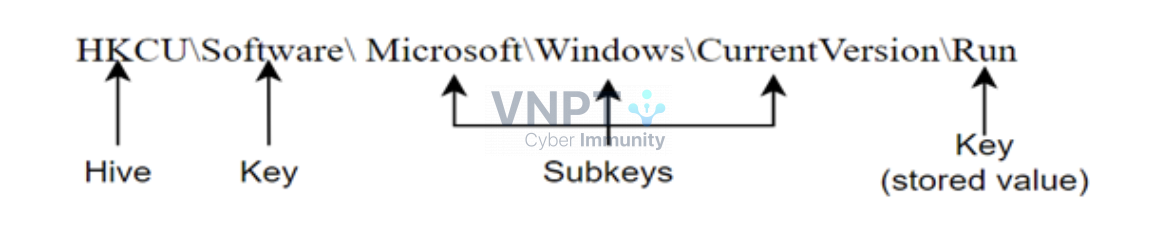
+ HKCU\Software\Microsoft\Windows\CurrentVersion\Run chứa một loạt các giá trị là file thực thi được khởi động tự động khi người dùng đăng nhập. Root key là HKCU (HKEY_CURRENT_USER), key này lưu trữ các Subkey: SOFTWARE, Microsoft, Windows, CurrentVersion và Run. Và key Run chứa các Value. Với mỗi root key nói riêng và các key nói chung, sẽ chỉ có những phần mềm nhất định được truy cập vào vì lí do bảo mật. Chính vì thế mà mỗi người dùng, phần mềm, dịch vụ sẽ chỉ thấy những key mà chúng được phép xem mà thôi.
- Cấu trúc của Windows Registry cho phép các ứng dụng và hệ thống truy cập và lưu trữ thông tin cấu hình và tùy chỉnh một cách có tổ chức và hiệu quả, việc hiểu cấu trúc này giúp người dùng và nhà phát triển hiểu và tương tác với Registry một cách chính xác và an toàn.
3. Cách hoạt động của Windows Registry
Khi hệ thống Windows khởi động, Registry sẽ được tải vào bộ nhớ. Khi các ứng dụng hoạt động, chúng sẽ truy cập và thay đổi Registry để lấy thông tin cấu hình hệ thống hoặc lưu trữ thông tin mới. Dưới đây là các hoạt động cơ bản của Registry:
Lưu trữ cấu hình
Khi hệ thống Windows hoạt động, nó sẽ đọc và ghi thông tin cấu hình vào Registry. Điều này bao gồm các cấu hình hệ thống như các thiết lập mạng, cấu hình đồ họa, cấu hình âm thanh và nhiều thông tin khác. Mỗi ứng dụng cũng có thể lưu trữ các cấu hình riêng của nó trong Registry.
Truy cập và sửa đổi Registry
Các ứng dụng và hệ thống Windows có thể truy cập Registry thông qua API cung cấp bởi hệ điều hành. API này cho phép các ứng dụng đọc, ghi, sửa, xóa các khóa và giá trị trong Registry. Các ứng dụng có thể truy cập và cập nhật Registry để lấy thông tin cấu hình, tùy chỉnh hành vi hoặc thay đổi các thiết lập.
Sao lưu và khôi phục
Windows cung cấp công cụ Registry Editor (regedit) để truy cập và quản lý Registry. Nó cho phép người dùng sao lưu và khôi phục Registry, để đảm bảo tính ổn định và an toàn của hệ thống. Việc sao lưu Registry trước khi thay đổi là rất quan trọng để có thể khôi phục lại trạng thái trước đó nếu cần thiết.
Tương tác với ứng dụng và hệ thống
Thông tin trong Registry được ứng dụng và hệ thống sử dụng để lấy cấu hình và thiết lập tùy chỉnh. Khi ứng dụng hoặc hệ thống cần truy cập một giá trị trong Registry, nó có thể truy vấn khóa và giá trị tương ứng để lấy thông tin cần thiết.
4. Sử dụng Windows Registry
Windows Registry có vai trò quan trọng trong việc tùy chỉnh và điều chỉnh hệ thống Windows. Người dùng có thể truy cập Registry thông qua Registry Editor, một công cụ tích hợp trong hệ thống Windows, cho phép thay đổi các thông số cấu hình, tắt hoặc bật tính năng và tùy chỉnh hành vi của hệ thống và ứng dụng. Ngoài ra có thể sử dụng các công cụ bên thứ ba để quản lý và tối ưu hóa Registry, nhằm tăng hiệu suất hệ thống.
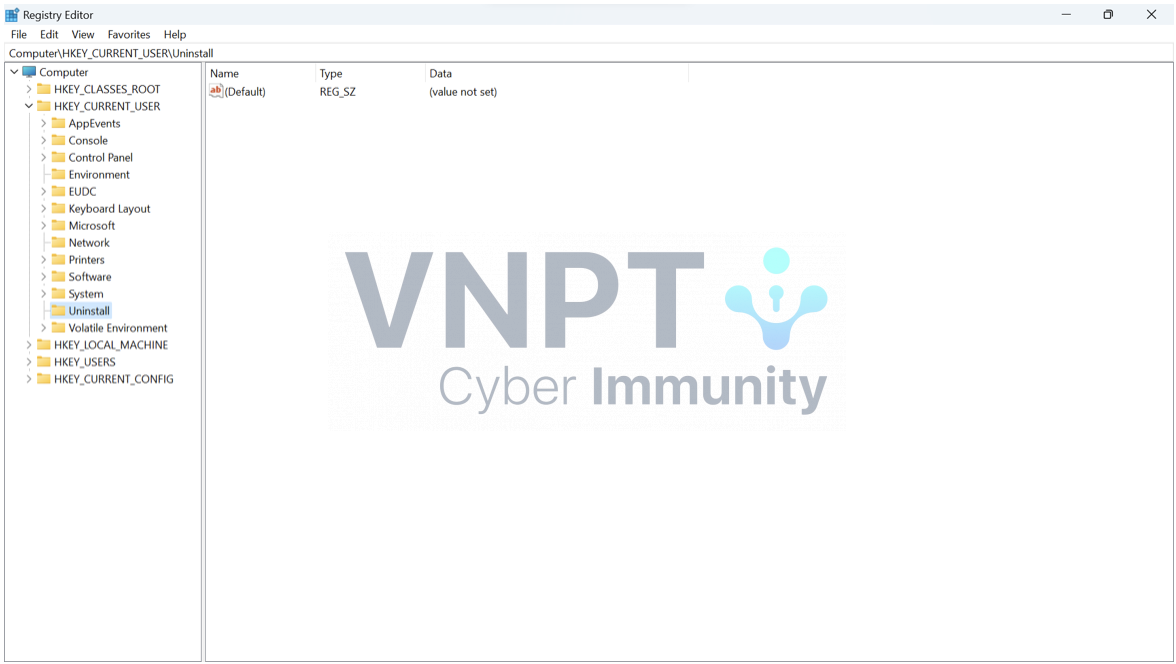
5. Tối ưu hóa và sửa chữa Windows Registry
Windows Registry có thể trở nên lớn và phức tạp sau một thời gian sử dụng, điều này có thể ảnh hưởng đến hiệu suất của hệ thống. Để giữ cho Registry hoạt động tối ưu, có một số phương pháp tối ưu hóa và sửa chữa có thể áp dụng:
- Xóa các khóa và giá trị thừa: trong quá trình sử dụng hệ thống, có thể có các khóa và giá trị không còn cần thiết nữa. Việc xóa chúng sẽ giảm kích thước của Registry và cải thiện hiệu suất hệ thống. Tuy nhiên, cần thận trọng và chỉ xóa các khóa và giá trị mà bạn hiểu rõ và không cần thiết.
- Sử dụng công cụ tối ưu hóa Registry: có nhiều công cụ tối ưu hóa Registry có sẵn để giúp bạn tự động tìm và xóa các khóa và giá trị thừa, sửa chữa các lỗi và tối ưu hóa cấu trúc của Registry. Các công cụ này có thể giúp bạn tiết kiệm thời gian và đảm bảo tính ổn định của hệ thống.
- Sao lưu và khôi phục Registry: trước khi thực hiện bất kỳ thay đổi nào trên Registry, nên tạo một bản sao lưu của nó để đảm bảo rằng bạn có thể khôi phục lại trạng thái trước đó nếu cần thiết. Windows cung cấp công cụ Registry Editor để sao lưu và khôi phục Registry.
- Sửa chữa lỗi Registry: nếu hệ thống gặp phải lỗi liên quan đến Registry, có thể sử dụng công cụ System File Checker (SFC) để kiểm tra và sửa chữa các tệp tin hệ thống bị hỏng. SFC cũng có khả năng kiểm tra và sửa chữa lỗi Registry
6. Một số thủ thuật với Registry
Tắt màn hình khóa
- Màn hình khóa là một lớp bảo mật được thêm vào trên PC Windows, yêu cầu mật khẩu hoặc mã PIN để bạn đăng nhập lại. Nếu bạn cảm thấy an toàn, thì bạn có thể tắt hoàn toàn màn hình khóa.
- Mở Registry Editor, vào thư mục HKEY_LOCAL_MACHINE\SOFTWARE\Policies\Microsoft\Windows, nhấp chuột phải vào Windows trong bảng điều khiển bên trái, chọn New > Key và đặt tên mới là Personalization. Chọn Personalization, sau đó trong bảng điều khiển bên phải, nhấp chuột phải vào một chỗ trống và chọn New > DWORD (32-bit) Value, đặt tên cho giá trị là NoLockScreen, thay đổi Value data thành 1 rồi chọn OK
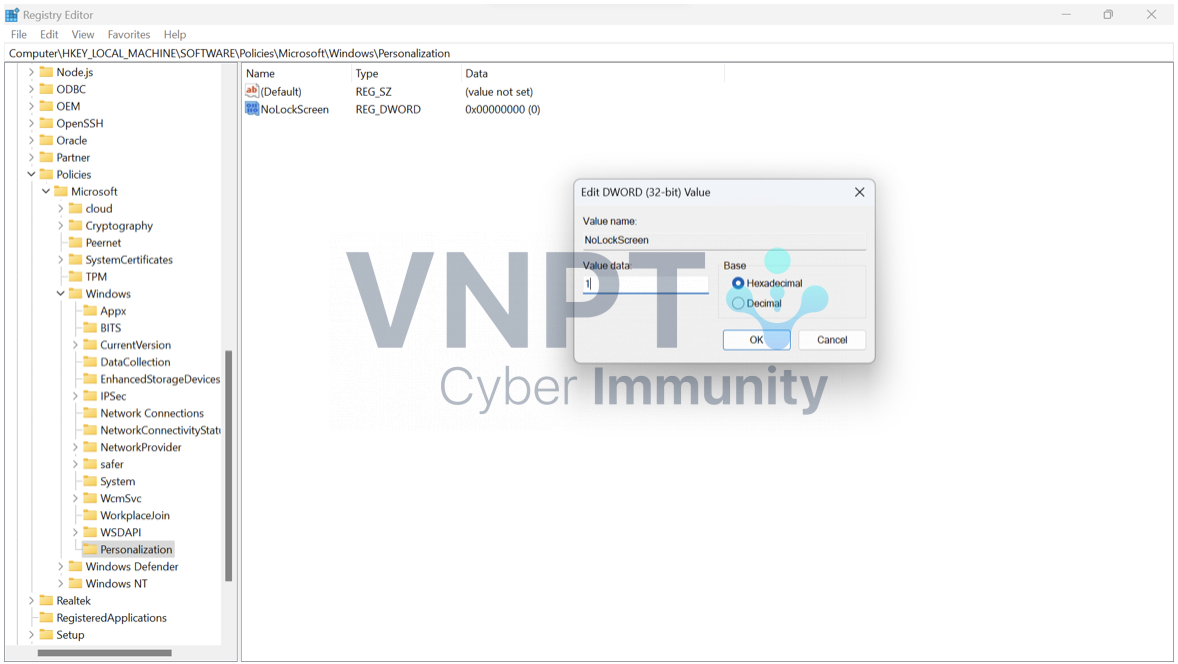
Tắt tính năng “lắc” để thu nhỏ các cửa sổ
- Aero Shake là một tính năng được giới thiệu trong Windows 7, cho phép bạn thu nhỏ các cửa sổ bằng cách giữ cửa sổ bạn muốn mở và lắc nó. Để loại bỏ nó, mở Registry Editor và điều hướng đến Computer\HKEY_CURRENT_USER\Software\Microsoft\Windows\Current\Version\Explorer\Advanced
- Tại đây, nhấp chuột phải vào bảng điều khiển bên phải, chọn New > DWORD (32-bit), đặt tên là DisallowShaking, thay đổi giá trị value thành 1 và nhấn OK
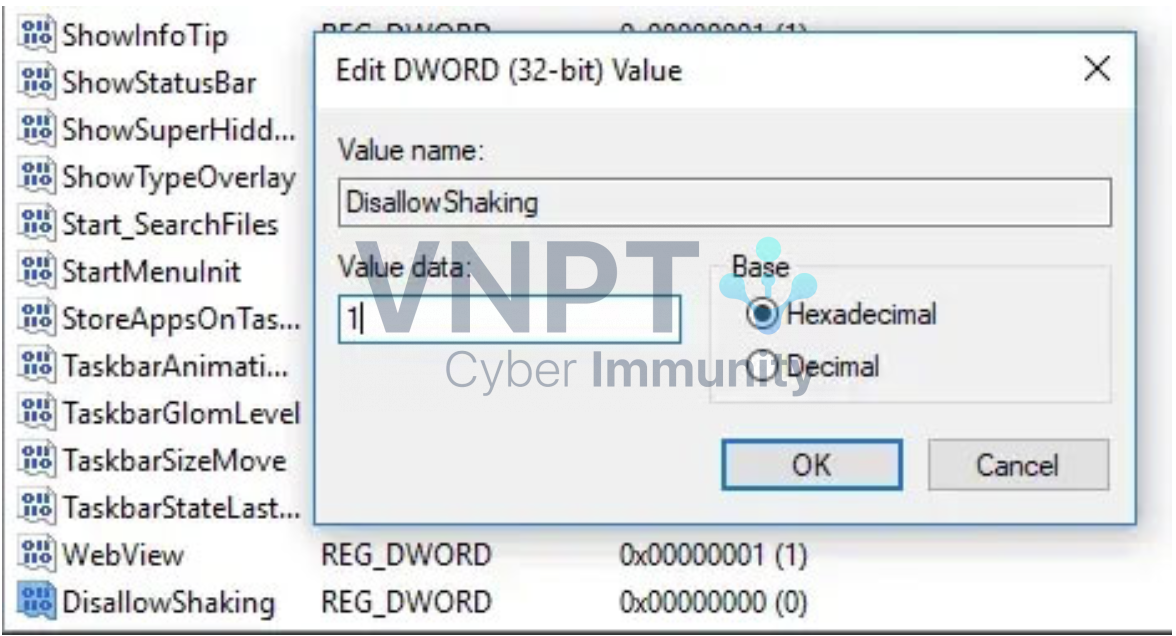
Thêm ứng dụng của riêng bạn vào menu ngữ cảnh
Menu ngữ cảnh rất thú vị, nhưng để kiểm soát nó thì cần tạo các registry key để thêm các ứng dụng cụ thể vào đó. Ở đây ta sẽ lấy Notepad làm ví dụ:
- B1: Mở regedit, điều hướng đến Computer\HKEY_CLASSES_ROOT\Directory\Background\shell
- B2: trong thư mục shell, nhấp chuột phải và tạo một key mới có tên là Notepad, trong đó tạo ra một key có tên là command. Trong thư mục key command, nhấp chuột phải vào chuỗi Default, sau đó trong hộp Value, nhập notepad.exe.
Tăng tốc độ mạng
Nhiều chỉnh sửa Registry trong danh sách sẽ liên quan đến những thay đổi về thiết kế hoặc thẩm mỹ, có thể khiến Windows trở nên mượt mà và tốt hơn. Nhưng cũng có một loạt các thủ thuật registry được thiết kế để cải thiện tốc độ Internet. Dưới đây là một số cách sử dụng registry để cải thiện tốc độ Internet:
+ C1: IRPStackSize: điều hướng đến HKEY_LOCAL_MACHINE\SYSTEM\CurrentControlSet\Services\LanmanServer\Parameters, thêm IRPStackSize làm giá trị DWORD ở bên phải cửa sổ regedit và sửa đổi giá trị thành 32
+ C2: MaxFreeTcbs: điều hướng đến HKEY_LOCAL_MACHINE\SYSTEM\CurrentControlSet\Services\Tcpip\Parameters, tạo hoặc chỉnh sửa MaxFreeTcbs và đặt giá trị của nó là 65536. Nếu bạn đang sử dụng một máy tính cũ với phần cứng hiệu suất thấp, bạn có thể đặt giá trị này ở một số thấp hơn, chẳng hạn như 16000.
7. Tài liệu tham khảo
Để tìm hiểu thêm về Windows Registry và cách làm việc với nó, dưới đây là một số tài nguyên hữu ích:
+ Microsoft Registry for advances users: https://learn.microsoft.com/en-us/troubleshoot/windows-server/performance/windows-registry-advanced-users
+ Auslogics Registry Cleaner (free registry cleaner): https://www.auslogics.com/en/software/registry-cleaner/
+ How to back up and restore the registry in Windows: https://support.microsoft.com/en-us/topic/how-to-back-up-and-restore-the-registry-in-windows-855140ad-e318-2a13-2829-d428a2ab0692
8. Tổng kết
Windows Registry là một thành phần quan trọng trong hệ thống Windows, giúp lưu trữ thông tin cấu hình và tùy chỉnh của hệ thống và ứng dụng. Việc hiểu và làm việc hiệu quả với registry có thể giúp tăng cường hiệu suất và ổn định của hệ thống. Tuy nhiên cần lưu ý các biện pháp bảo vệ và thực hiện các thao tác chỉnh sửa cẩn thận. Nếu bạn không có nhiều kinh nghiệm với registry, hãy nhờ sự trợ giúp của chuyên gia hoặc sử dụng các công cụ tối ưu hóa registry đáng tin cậy.